Número del artículo: 000122958
Como resolver a mensagem de erro do Log de Eventos do Windows: 1079 1079
Resumen: Este artigo fornece informações sobre como resolver o "Windows mensagens de erro, o serviço de log de eventos está indisponível. Verify that the service is running." (O serviço Log de Eventos não está disponível. Verifique se o serviço está sendo executado) e "Windows could not start the Windows Event Log service on local computer" (O Windows não pôde iniciar o serviço Log de Eventos do Windows no computador local). ...
Contenido del artículo
Síntomas
Mensagens de erro Windows log de eventos
Windows Event Viewer pode exibir a mensagem de erro "o serviço de log de eventos não está disponível. Verifique se o serviço está em execução "(Figura 1 [Inglês apenas]).
Iniciar o serviço de log de eventos do Windows mostra a mensagem de erro "Windows não foi possível iniciar o serviço de registro de eventos do Windows no computador local. Error 1079: A conta especificada para esse serviço é diferente da conta especificada para outros serviços em execução no mesmo processo (Figura 2 [Inglês apenas]). 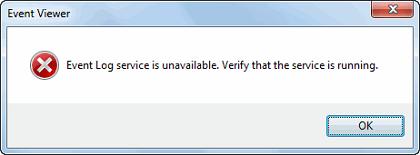
Figura 1: Evento, registro, serviço, 1079, não disponível Verifique se o serviço está em execução. 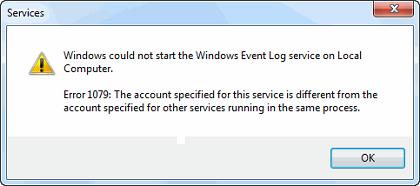
Figura 2: Windows não foi possível iniciar o serviço de registro de eventos do Windows no computador local. Erro 1079,
Causa
Será necessário modificar o Registro do Windows para resolver o problema. Ao alterar o valor do registro ObjectName no Registro do Windows, será possível resolver o erro 1079 de inicialização de serviço ao modificar o nome da conta de login desse serviço. Como resultado, será possível iniciar o serviço Log de Eventos do Windows novamente.

Resolución
Modificar o registro e iniciar Windows serviço de log de eventos
Para resolver o problema das mensagens de erro, siga as etapas abaixo:
- Clique no botão Iniciar, na barra de tarefas, e digite regedit na caixa de pesquisa.
- Clique em Regedit, listado na parte superior, em Programas.
- O Editor do Registro será aberto. Navegue até esta chave: HKEY_LOCAL_MACHINE\SYSTEM\CurrentControlSet\Services\W32Time
- Verifique se a pasta Eventlog está realçada. No painel do lado direito, clique duas vezes em ObjectName.
- Em Data Value, digite o seguinte: NT AUTHORITY\LocalService e clique em OK.
- Feche o Editor do Registro e reinicie o sistema.
- Pesquise por regedit na barra de botões.
- Clique em Regedit para abrir.
- O Editor do Registro será aberto. Vá para o seguinte caminho: HKEY_LOCAL_MACHINE\SYSTEM\CurrentControlSet\Services\W32Time
- Verifique se a pasta eventlog está realçada. No painel do lado direito, clique duas vezes em ObjectName.
- Em Data Value, digite o seguinte: NT AUTHORITY\LocalService e clique em OK.
- Feche o Editor do Registro e reinicie o sistema.
Depois de reiniciar o sistema, o problema de serviço de log de eventos do Windows será resolvido e você poderá abrir o Windows Event Viewer; no entanto, se a mensagem de erro continuar depois de implementar a alteração no registro, tente iniciar o serviço de log de eventos do Windows novamente manualmente.
Para iniciar o serviço do log de eventos do Windows manualmente, siga estas etapas:
Windows 7
- Clique no botão Iniciar, na barra de tarefas, e pesquise por Services.msc.
- Clique em Serviços, listado na parte superior, em Programas.
- A janela Serviços é exibida. Role para encontrar o Serviço de Registro de Eventos do Windows na lista e realce-o clicando no nome.
- Clique com o botão direito e selecione iniciar no menu de contexto. O status será alterado, e você poderá fechar a janela Serviços.
- Abra a barra de botões e procure por Services.msc.
- Clique em Serviços para abrir.
- A janela Serviços é exibida. Role para encontrar o Serviço de Registro de Eventos do Windows na lista e realce-o clicando no nome.
- Clique com o botão direito e selecione iniciar no menu de contexto. O status será alterado, e você poderá fechar a janela Serviços.
Propiedades del artículo
Fecha de la última publicación
05 mar 2021
Versión
4
Tipo de artículo
Solution